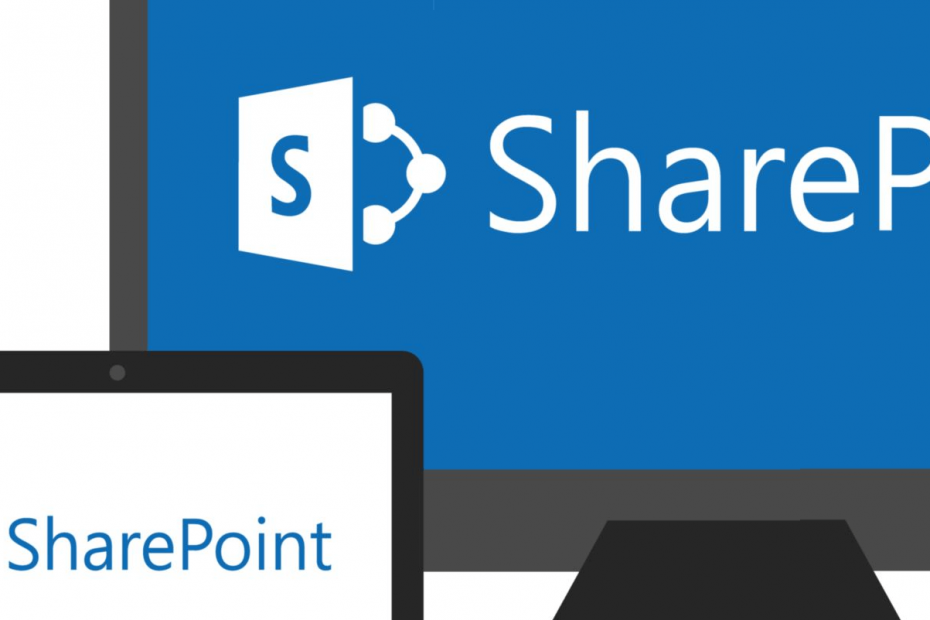
Ši programinė įranga leis jūsų tvarkyklėms veikti ir veikti, taip apsaugant jus nuo įprastų kompiuterio klaidų ir aparatūros gedimų. Dabar patikrinkite visus tvarkykles atlikdami 3 paprastus veiksmus:
- Atsisiųskite „DriverFix“ (patikrintas atsisiuntimo failas).
- Spustelėkite Paleiskite nuskaitymą rasti visus probleminius vairuotojus.
- Spustelėkite Atnaujinti tvarkykles gauti naujas versijas ir išvengti sistemos sutrikimų.
- „DriverFix“ atsisiuntė 0 skaitytojų šį mėnesį.
„SharePoint“ yra internetinė dokumentų valdymo ir saugojimo sistema, integruojama su „Microsoft Office“. Tačiau kai kurie vartotojai pranešė apie su serveriu susijusią klaidą naudodamiesi paslauga. Pranešta klaida Deja, mums kyla problemų pasiekiant serverį įvyksta, kai vartotojas bando naudoti žmonių rinkėjų valdymą, įveskite vartotojo vardą arba pridedant naujų vartotojų.
Ar užstrigote klaida, neleidžianti pasiekti „SharePoint“ serverio? Ištaisykite atlikdami IIS Reset. Iš naujo nustatydami interneto paslaugas turėtumėte sugebėti atkurti ryšį su „Windows“ serveriais ir išspręsti klaidą. Jei vis tiek negalite to padaryti, įdiekite ir suaktyvinkite HTTP aktyvinimą.
Patikrinkite toliau pateiktus išsamius išsamius paaiškinimus.
Kaip išspręsti problemą Deja, kyla problemų pasiekiant „SharePoint“ serverį
- Atlikite IIS Reset
- Įdiekite ir suaktyvinkite HTTP aktyvinimą
1. Atlikite IIS Reset
„IIS“ (interneto informacijos tarnyba), skirta „Windows“ serveriui, yra lankstus, saugus ir valdomas žiniatinklio serveris, skirtas jūsų turiniui talpinti internete. Kartais gali sutrikti žiniatinklio serverio veikimas Deja, mums kyla problemų pasiekiant serverį klaida.
IIS paslaugos nustatymas iš naujo gali padėti išspręsti šią klaidą naudojant „Windows“ serverius. Štai kaip tai padaryti.
- Paspauskite „Windows“ raktas ir tipas cmd.
- Dešiniuoju pelės mygtuku spustelėkiteKomandinė eilutė“Ir pasirinkite„Vykdyti kaip administratorių “.
- Komandų eilutėje įveskite šią komandą ir paspauskite enter:
iisreset
- Turėtumėte pamatyti „Ašnternetas paslaugos sėkmingai paleistos iš naujo“Ekrane rodomas pranešimas.
Dabar pabandykite naudoti „Windows“ serverį ir patikrinkite, ar klaida išspręsta iš naujo nustatant ISS paslaugą.
2. Įdiekite ir suaktyvinkite HTTP aktyvinimą
Dabar tai gali nustebinti daugelį, tačiau gali būti, kad jūsų „Windows“ serveryje nėra įdiegtas HTTP aktyvinimas. Tai yra esminis .NET sistemos komponentas ir, jei nebus įdiegta, atsiras „Windows“ serverio klaida.
Pirmiausia patikrinkite, ar suaktyvinote HTTP .NET 3.5 ir .NET 4.5 suaktyvinimą. Štai kaip tai padaryti.
- Paleiskite „Windows Server Manager“.
- Nuo prietaisų skydelio laikrodžio Tvarkyti ir pasirinkite „Pridėti arba pašalinti vartotojus“.
- Vedlyje „Pridėti vaidmenis ir funkcijas“ spustelėkite Kitas.
- Spustelėkite Kitas ir eik į Serverio vaidmenys skirtuką.
- Viduje konors Serverio vaidmenys skirtuką, įsitikinkite, kadHTTP aktyvinimas (įdiegta)“Parinktis pažymėta skiltyje„„Windows“ proceso aktyvinimo paslaugos palaikymas“.
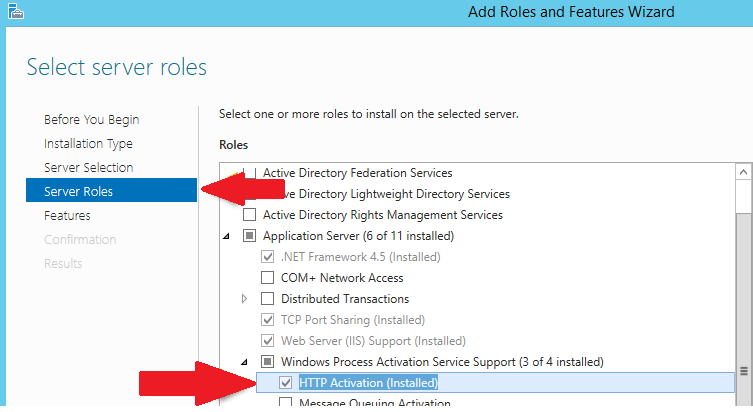
- Spustelėkite Kitas eiti į funkcijos skirtuką.
- Skirtuko „Funkcija“ skiltyje.NET sistema 3.5 funkcijos (įdiegta), įsitikinkite, kadHTTP aktyvinimas“Langelis pažymėtas.
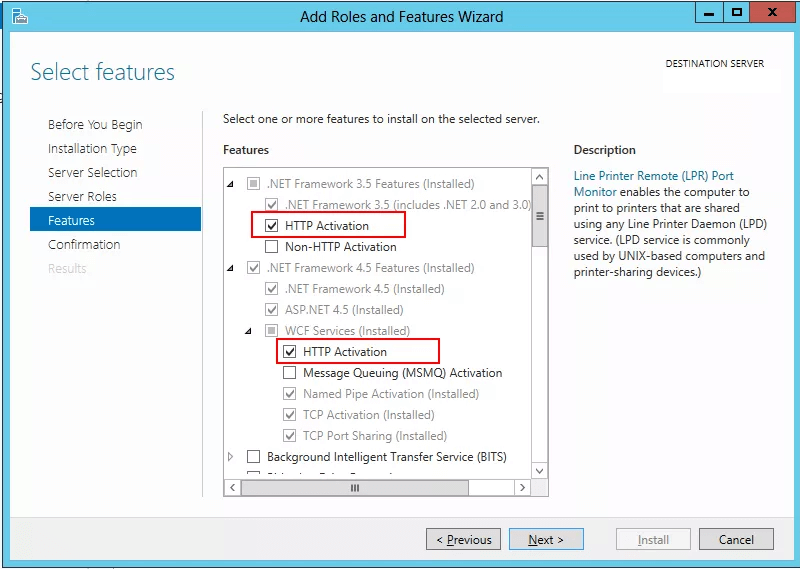
- Tada pagal „WCF paslaugos"Įsitikinkite"HTTP aktyvinimas (įdiegtas) “ langelis pažymėtas.
- Spustelėkite Kitas ir uždaryk vedlį.
Prieš bandydami pridėti vartotoją arba naudoti žmonių rinkiklį, dar kartą atlikite IIS paslaugos nustatymą iš naujo. Nurodymai, kaip atlikti IIS atstatymą, pateikiami pirmuosiuose sprendimuose.
Jei nerandate HTTP aktyvinimo (įdiegta), tęskite diegdami HTTP aktyvinimą savo serveryje ir pakartokite veiksmus.
Susijusios istorijos, kurios jums gali patikti:
- Kaip paleisti „Microsoft Office Picture Manager“ sistemoje „Windows 10“
- „Windows“ bendradarbiavimo ekranai puikiai tinka verslo susitikimams
- 4 geriausios šifruotos dalijimosi failais programinės įrangos, skirtos „Windows 10“
![[Išspręsta] NUSTATYTI: DNS serveris neatsako „Windows 10“](/f/180757d80575e5175d280197ef0cbd98.jpg?width=300&height=460)

